文章详情页
Win11 Edge浏览器打不开怎么解决?Win11 edge打不开解决办法
浏览:61日期:2022-06-26 14:02:41
许多小伙伴最近都安装升级了Windows11系统,在体验使用Windows11系统的时候不得不感叹一句真的非常流畅。但是最近有不少小伙伴在使用的时候却出现一些问题,发现edge浏览器无法打开,这要怎么解决呢?下面小编就带着大家一起看看吧!
操作方法:
1、点击windows11左下角开始,打开“设置”。
2、进入windows设置后,点击“应用”。
3、随后点击左侧任务栏中的“应用和功能”。
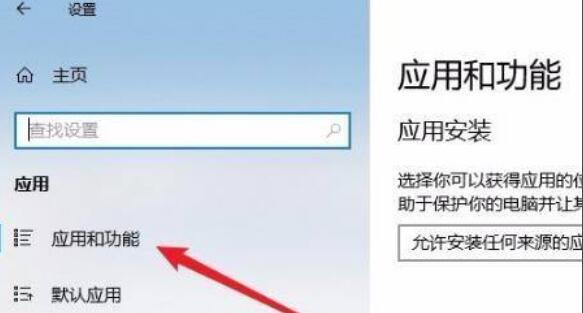
4、在打开列表中找到浏览器点击“高级选项”。
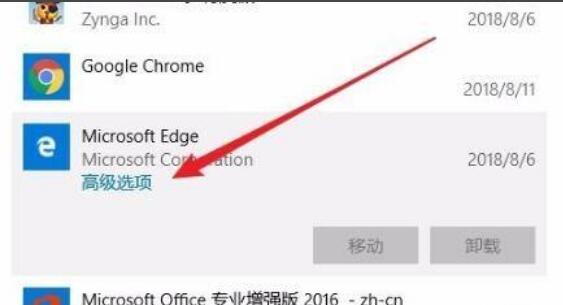
5、此时进入浏览器的设置页面,点击“修复”。
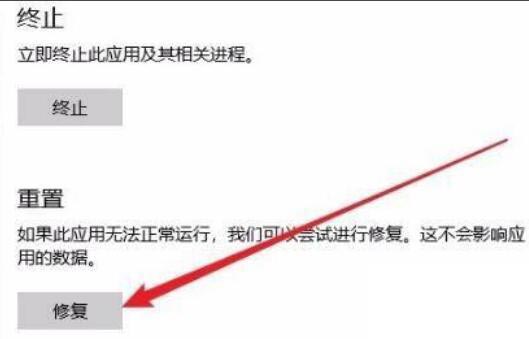
6、修复成功后会出现一个勾。
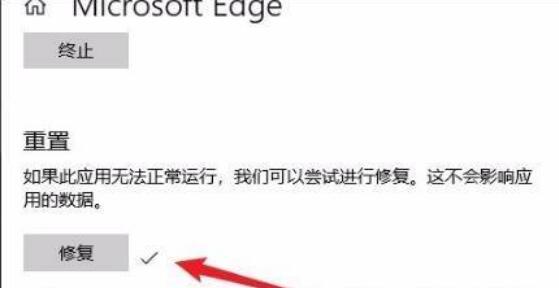
如果还是不行的话就点击“重置”即可。

相关文章:
1. 统信uos系统怎么进行打印测试页和删除打印机?2. 企业 Win10 设备出现开始菜单和任务栏快捷方式消失问题,微软展开调查3. UOS怎么设置时间? 统信UOS显示24小时制的技巧4. 苹果 macOS 11.7.3 更新导致 Safari 收藏夹图标无法正常显示5. 如何从 PC 上的 USB 安装 Windows 116. Windows Modules Installer Worker是什么进程?硬盘占用100%的原因分析7. uos如何安装微信? uos系统微信的安装教程8. 统信UOS个人版(V201030)正式发布 新增功能汇总9. 世界上最流行的操作系统不是Linux或者Windows,而是MINIX10. AIX上克隆rootvg的操作方法
排行榜

 网公网安备
网公网安备